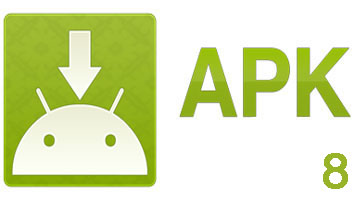В декомпилированном приложение в (папка разобранного apk приложения) папке res находим такие папки как:
drawable-hdpi
drawable-ldpi
drawable-mdpi
Здесь находятся все графические файлы приложения. Где буква перед ~dpi означает размер графических элементов:
- Hdpi — High density (высокая плотность);
- Ldpi — Low density (низкая плотность);
- Mdpi — Medium density (средняя плотность).
Их размеры должны быть такими (не факт):
- Low density – ldpi – 3636 px
- Medium density – mdpi – 4848 px
- High density – hdpi – 7272 px
Если вы хотите поменять иконку вашего приложения то открываем файл AndroidManifest.xml c помощью Notepad++, находим строчку отвечающую за иконку и смотрим название, в моем случае у нее название – icon (обратите внимание что расширение не прописывается, то есть прописывать так android:icon=»@drawable/icon.png» не правильно)
Открываем папку drawable-~dpi и вставляем свою иконку учитывая исходное название:
- 1. В AndroidManifest.xml строка — android:icon=»@drawable/icon»
- 2. Расширение файла только .png
- 3. Плотность (размер) исходного файла (например 72х72рх)
Если вы хотите поменять название иконки на свое название (например droid.png), забрасываем в папку drawable-~dpi учитывая свою иконку:
- 1. Расширение файла только .png
- 2. Плотность (размер) исходного файла
И меняем в файле AndroidManifest.xml, строку android:icon=»@drawable/~~~» на название иконки в папке drawable-~dpi
Пример:
android:icon=»@drawable/icon» на android:icon=»@drawable/droid»
Если вы хотите поменять другие графические файлы в приложение то забрасываем их папку drawable-~dpi
- 1. Учитывая исходное название (Если название было bot.png то и должно таким остаться)
- 2. Расширение файла только .png
- 3. Плотность (размер) исходного файла (72х72рх)
Статьи по теме APK:
- Что такое APK?
- Необходимые инструменты для работы с APK
- Как устанавливать приложения для Android с расширением apk
- Как удалить приложения (программы, игры) на android?
- Как скачивать и покупать приложения с Google Play
- Что такое root в Android?
- Структура APK файла
- Разборка (декомпиляция) APK файла с помощью Apktool
- Локализация файла APK
- Упаковка APK приложения и подпись (компиляция и подпись)
- Выбор места установки приложения APK
- Редактирование и замена иконок в APK
- Узнаем какие права у приложения APK
- Как извлечь установочный файл с приложением (.apk) из системы
- Как удалить рекламу из приложений APK
- Как скачать приложение APK на компьютер с Google Play
- Какие встроенные (системные) приложения Android можно удалить
- Деодексирование системных приложений в Андроид
- Как редактировать системные apk
- Как получить исходный код приложения с расширением Apk
- Одексирование Android приложений
ОС Android завоевала популярность среди пользователей благодаря удобному интерфейсу, широкому функционалу, возможностью регулярного обновления. Это позволяет не только устанавливать разнообразные приложения, но также менять оформление экрана своего смартфона. Но что делать, если надоели всего лишь иконки программ, установленных на мобильном устройстве? Обойти представления разработчика о том, как должны выглядеть ярлычки, не составит труда, если знать, какими методами это можно сделать. Именно поэтому мы решили для вас описать, как изменить иконку приложения на Андроиде, и какие инструменты для этого необходимы.
Оглавление
- 1 Иконка на Андроиде: функции, зачем менять?
- 2 Как поменять иконку Вконтакте на телефоне
- 3 Как изменить иконку приложения на Android
- 3.1 Через менеджеры с пакетами иконок
- 3.1.1 Awesome Icons
- 3.1.2 Beautiful Icon Styler
- 3.1.3 Siru
- 3.1.4 Rondo
- 3.2 Через лаунчеры
- 3.2.1 Nova Launcher
- 3.2.2 Apex Launcher
- 3.2.3 Smart Launcher
- 3.3 Через редактор приложений
- 3.3.1 APK Editor
- 3.4 Специальные прошивки на устройствах
- 3.4.1 Xiaomi
- 3.4.2 Huawei (Honor)
- 3.4.3 Samsung
- 3.5 У остальных телефонов
- 3.1 Через менеджеры с пакетами иконок
Иконка на Андроиде: функции, зачем менять?
Иконка (ярлык, значок) – это графическое изображение, картинка, пиктограмма, которая произвольно располагается на экране. Ее основными функциями является:
- обеспечение быстрого поиска и моментального доступа к нужному приложению;
- формирование интуитивно понятного представления о назначении программы.
Иными словами, иконки должны быть равноценной заменой тексту и упрощать получение информации о программе. Исследования доказали, что люди быстрее запоминают картинки, поскольку они характеризуются формой и цветом. Надписи же не имеют таких особенностей, поэтому чтобы отличить одну надпись от другой, понадобится их прочесть. В 1985 году компания Apple в своем руководстве для разработчиков прямо указывало на необходимость заменять, где это возможно, надписи пиктограммами, которые, по ее мнению, позволят начинающему пользователю намного быстрее освоить функционал гаджета.
Ярлыки можно разделить на две группы:
- Первые создаются автоматически после установки программы. Они позволяют быстро зайти в приложение, и начать им пользоваться. При этом открывается главное окно программы (меню), откуда пользователь переходит в нужный ему раздел.
- Вторые добавляют вручную через меню виджетов. Эти ярлыки предназначены для выполнения конкретных задач. Например, запустить камеру в WhatsApp, чтобы быстро отправить фотографию.
Если появляется желание настроить свой гаджет с учетом собственных предпочтений, можно кастомизировать интерфейс, заменив базовый набор иконок. Смена ярлыков никак не отобразится на работе самого приложения, только улучшит визуальное восприятие. Однако стандартного набора функций может оказаться недостаточно. В этом случае помогут другие инструменты.
Как поменять иконку Вконтакте на телефоне
Внимание! Начиная с 13.10.2021 года, Вконтакте обновила свое приложение, в котором можно поменять иконку на одну из тех, которые были с 2010 года. Вы знаете, что периодически социальная сеть Вконтакте меняет дизайн, соответственно, и иконки приложений для Андроида и Айфона тоже. И если вы сейчас хотите понять, как поменять иконку приложения ВК на телефоне, рекомендуем до конца прочитать наш материал.
Важно знать! На данный момент изменить иконку ВК можно только на Айфоне, и на Андроиде такой опции нет. Поэтому всем владельцам Android остается только ждать очередного обновления. Чтобы поменять иконку Вконтакте на Айфоне, нужно сделать следующее:
Как изменить иконку приложения на Android
Существуют разные способы замены стандартных значков приложений новыми: фирменные оболочки, специализированное программное обеспечение, отдельные лаунчеры. Применение дополнительных возможностей позволяет, как частично оживить, так и до неузнаваемости преобразить весь рабочий стол.
Через менеджеры с пакетами иконок
Решить поставленную задачу позволяют сторонние приложения – иконпаки. Сегодня существует великое множество специализированных приложений подобного назначения. Все они доступны для скачивания и установки из фирменного магазина Гугл Play Market. Ниже представлены наиболее популярные наборы и инструкция по их применению.
Awesome Icons
Это приложение чаще остальных используется для смены иконок любой программы. Оно распространяется на бесплатной основе и не требует Root-доступа. Интерфейс представляет собой перечень установленных на смартфоне программ с доступными для каждой из них значками.
Инструкция:
Аналогичным образом можно изменить ярлыки остальных приложений. Возможность заменять стандартные иконки произвольными картинками позволяет скрыть от посторонних глаз значимые программы (например, ящик электронной почты, онлайн-банк). Однако утилита бессильна, если требуется поменять фирменные ярлыки сервисов Google.
Beautiful Icon Styler
Приложение имеет встроенную библиотеку с богатой коллекцией как платных, так и бесплатных дизайнов. При необходимости можно купить дополнительные наборы. Утилита прекрасно совмещается со стоковым лаунчером Android, а также оболочками «Google Now Launcher», «Samsung Home», «Motorola Homescreen», «LG Homescreen». Это позволяет изменять дизайн интерфейса в соответствии со своими вкусами и предпочтениями. Недостатком приложения является обилие рекламы, которую, впрочем, можно отключить за дополнительную плату.
После запуска понадобится:
В бесплатной версии менять иконки приложений можно не больше трех раз. Но если купить полную версию, которая стоит $0.99, пользователь может легко обойти эти ограничения, а вдобавок получить возможность использовать иконки из разных пакетов, составляя собственные оригинальные наборы.
Siru
Данное приложение позволяет изменять изображения значков приложений, придавая им более привлекательный оригинальный вид. Его рекомендуется использовать владельцам смартфонов, версии которых считаются устаревшими. Библиотека содержит:
- Более 260 значков-изображений, имеющих высокое качество исполнения;
- Альтернативные цветные темы для оформления интерфейса многих популярных программ;
- Эксклюзивные параноидальные обои.
Приложение «Siru Icon Pack» легко совмещается практически с любым лаунчером. Встроенные средства «Обратной связи» позволяют связываться с разработчиками, запрашивая у них иконки с необычным дизайном для специфических программ, которых нет во встроенной библиотеке. Наборы значков ежемесячно пополняются десятком новых ярлычков.
Достоинством программы является бесплатное распространение, отсутствие рекламы, недостатком – ограниченная коллекция иконок, дополнительная плата за расширение функционала.
Rondo
Если владелец Android-смартфона является обладателем сотен приложений, для обновления ярлыков подойдет не каждая программа. Идеальным решением считается программа «Rondo», библиотека которой содержит более 3500 иконок. Все они выполнены в высоком качестве и ярком цветовом исполнении.
Достоинствами утилиты являются:
- Бесплатное распространение;
- Наличие 20 оригинальных обоев;
- Необычная округлая форма и тень;
- Регулярное обновление.
К недостаткам можно отнести наличие рекламы и ограниченный функционал, однако, они легко решаются за дополнительную плату. Если у вас при установке возникнут проблемы с памятью, например, когда не хватает внутренней памяти телефона, можете почитать статью о том, как устанавливать приложения сразу на СД-карту Android.
Через лаунчеры
Наилучшим решением для смены иконок используемых приложений на сегодняшний день остается лаунчер. Он представляет собой программу-оболочку, которая позволяет менять системное оформление интерфейса смартфона: внешний вид рабочего стола, экран блокировки, дизайн иконок, виджетов и т. п. Среди разнообразия подобного софта наиболее популярными считаются три приложения:
- Nova Launcher;
- Apex Launcher;
- Smart Launcher.
Каждое из них отличается внешним видом и набором функций, но объединены все одной целью – сделать использование смартфона максимально удобным и комфортным.
Nova Launcher
В рейтинге популярности эта программа занимает лидирующие позиции, поскольку имеет наиболее гибкие настройки и не сильно «грузит» систему. Библиотека содержит огромный набор дизайнов иконок и виджетов, кнопок, шрифтов и других элементов.
Для установки и настройки понадобится выполнить следующее:
- Перейти в магазин Google Play и найти приложение при помощи поисковой строки;
- После завершения инсталляции вернуться на рабочий стол и принять предложение об использовании лаунчера на данном устройстве. Для этого нажать на клавишу «Запомнить выбор»;
- Длинным тапом на свободной области вызвать главное меню и приступить к настройкам;
- Для этого нужно воспользоваться вкладкой «Внешний вид»;
- На открывшейся странице выбрать опцию «Стиль иконок» для изменения темы и формы значков, активации адаптивной анимации;
- Альтернативным вариантом настройки пиктограмм является вкладка «Темы значков», внутри которой можно произвести аналогичные действия.
При необходимости возврата к прежнему дизайну достаточно удалить приложение. Как только оно исчезнет, будет установлен по умолчанию старый рабочий стол.
Apex Launcher
Этот лаунчер совмещает простоту, функциональность и стабильность. Он распространяется бесплатно, отличается большим набором функций, не содержит рекламы. Программа помогает изменить внешний вид иконок, настроить виджеты, установить на кнопках по нескольку функций, позволяет добавлять виджеты и ярлыки длинным тапом по рабочему столу, через меню приложений, изменять их вид, форму, размер. Библиотека содержит большой выбор тем, обоев, шрифтов и значков. В платной версии доступен целый ряд функциональных дополнений.
Smart Launcher
Как и предыдущие оболочки, эта программа позволяет менять внешний вид, размер, форму, цвет и даже название иконок любых приложений. Дизайн интерфейса меняется в зависимости от выбора темы, типа обоев, в библиотеке можно найти десятки вариантов оформления значков, виджетов, папок, шрифтов. Приложение распространяется бесплатно, и почти не содержит рекламы.
Через редактор приложений
Существует еще один способ замены иконок на Андроиде без использования специальных оболочек. Он предусматривает установку программы «APK Editor», а также apk-файла приложения, иконку которого требуется изменить. Данный способ считается сложным, поэтому подходит для пользователей, имеющих навыки работы с подобными утилитами. Его целесообразно использовать, когда требуется изменить иконку одного или нескольких приложений.
APK Editor
Операция замены стандартных значков приложения предусматривает следующий алгоритм действий.
- Посетить магазин Google Play Market, и в поисковую строку ввести «APK Editor». Найденную программу установить на свой смартфон;
- «APK-файл» приложения требуется скачивать на компьютер, после чего переносить на телефон в одноименную папку. В этой же директории понадобится сохранить иконку-изображение в формате .png;
- Когда необходимые компоненты будут установлены, понадобится зайти в программу на смартфоне и нажать на клавишу с надписью «Select APK for Apps» – в англоязычной программе либо «Выбрать APK из приложений» – в русской версии;
- После этого открыть папку, где были сохранены иконка и apk-файл приложения. Активировать опцию «Замена файлов»;
- В открывшемся окне выбрать вкладку «Изображение», внутри которой найти нынешнюю картинку значка (в формате .png). Напротив нее нажать на кнопку «Редактировать» (она имеет вид карандаша).
В завершение нужно лишь кликнуть на выбранную картинку и сохранить результат. При правильном соблюдении последовательности действий внешний вид значка должен измениться.
Специальные прошивки на устройствах
Владельцам смартфонов Xiaomi, Samsung, Huawei предоставлены широкие возможности по управлению внешним видом интерфейса. Фирменные оболочки содержат специальный набор функций, который позволяет менять внешний вид настроек, контактов, приложений СМС, значков, других элементов системы.
Xiaomi
В стандартной прошивке MIUI за изменение значков на экране отвечает раздел «Темы». Здесь имеется возможность устанавливать любой вид значков без изменения рабочей темы и остальных настроек. Реализовать ее можно следующим образом:
С этого момента на главном экране появятся значки с новой темой, тогда как общий внешний вид останется неизменным. Подобным образом можно устанавливать отдельные элементы, создавая массу новых оригинальных видов оформления экрана смартфона. Если возникнут какие-либо проблемы с установкой программы, рекомендуем обновить Андроид на Xiaomi.
Huawei (Honor)
По аналогии с предыдущими вариантами фирменная оболочка EMUI также имеет предустановленное приложение для реализации рассматриваемой возможности. Для этого понадобится:
После выхода из приложения на главном экране можно увидеть иконки приложений в новом нестандартном исполнении.
Samsung
В оболочках Android-смартфонов от корейского производителя возможность кастомизации пользовательского интерфейса реализуется через настройки. Для смены стандартных иконок понадобится:
Когда процесс скачивания завершится, нажать на кнопку «Применить», и подтвердить операцию в открывшемся окошке.
У остальных телефонов
Владельцы смартфонов с чистым «Android» не могут похвастаться возможностью установки новых иконок, поскольку подобные функции отсутствуют. Зато, воспользовавшись параметрами разработчика, они могут изменять форму подложки значков. Делается это следующим образом:
Вернувшись на главный экран, можно увидеть иконки в уже преобразованном виде.
Изменить иконки на Андроиде – простая манипуляция. Для этого достаточно установить на свой смартфон подходящий пакет значков, приложение или лаунчер. Всего несколько действий позволят слегка преобразить или кардинально изменить дизайн экрана, сделать использование гаджета максимально комфортным и приятным.
Поделиться ссылкой:
Переименование файла и изменение его значка очень просто на персональном компьютере под управлением Windows и других операционных систем. Однако консультировались ли вы регулярно о переименовании значков приложений, установленных на вашем Android? Это может быть весело, правда? Что ж, однажды я подумал об этом, а затем начал исследовать, как это можно сделать. С этого момента приложение, которое не отображается в Play Store, может изменить имя установленного приложения, даже не корень. Но затем я нашел инструмент для Windows под названием Apk Editor на форуме XDA. После использования редактор Apk может легко переименовывать приложения Android и даже изменять его значок по умолчанию на телефон Android с рутированным доступом. Итак, посмотрим, как это произошло.
Переименуйте приложения Android и измените значок
Шаг 1: Прежде всего, нам понадобится APK-пакет приложения, для которого вы хотите изменить значок и переименовать. Если у вас нет APK, но приложение установлено на вашем телефоне, вы можете легко скомпилировать его APK с помощью Astro File Manager. Мы уже объяснили, как создавать файлы APK для установленных приложений, говоря о перемещении установленных приложений с одного устройства на другое через Bluetooth.
Шаг 2: Загрузите APK в папку на вашем компьютере и скачайте v0.4. Поскольку для работы модификации APK v0.4 требуется Java, установите ее, если у вас ее еще нет.
Шаг 3: Теперь, когда у вас есть и файл APK, и редактор APK, давайте начнем с редактирования. Edit.exe APK Начните с того, что вы удалили на предыдущем шаге, и загрузите APK-файл, который хотите отредактировать.
Шаг 4: Теперь инструмент прочитает файл и отобразит значок и имя приложения на вкладке «Общие». Вы можете напрямую отредактировать поле имени и щелкнуть изображение значка для поиска нового значка. Убедитесь, что файл значка имеет формат PNG и имеет идеальный квадрат по размерам.
Шаг 5: После изменения нажмите кнопку «Применить», чтобы сохранить изменения. Хотя приложение дает вам возможность отправлять приложения прямо на устройство с помощью кабеля для передачи данных, я предлагаю вам отредактировать отредактированный файл Apk с помощью соединения Wi-Fi или кабеля для передачи данных на внутренний жесткий диск. Переместите его на диск, а затем установите на устройство. Даже при установке файла вы увидите изменения имени файла и значка приложения. После установки у вас будет приложение с определяемым пользователем переименованием Android Apps и изменением значка.
Второй способ — в лаунчере
Чтобы изменить имя ярлыка приложения, необходимо сначала установить настраиваемую программу запуска для Android. Например, подойдут Nova Launcher или Apex Launcher, которые можно бесплатно скачать из Google Play. В нашем примере используется Nova Launcher. Допустим, вы установили и использовали его по умолчанию. Теперь вы можете быстро переименовать ярлык приложения за несколько шагов. Нажмите и удерживайте запрос, нажмите кнопку «Изменить публикацию», затем введите новое имя и нажмите «Готово». В целом, лейбл теперь называется как хотите.
![Как переименовать приложения Android и изменить значок]() Третий модуль Xposed
Третий модуль Xposed
Xposed — фреймворк, в котором хранятся модули, которые позволяют Android быть очень гибкими. Модуль xRenamer предназначен для переименования приложений и влияет на имена, которые отображаются не только на главном экране, но и в других местах.
Настройте и запустите Xposed framework, перейдите в раздел «Загрузки», найдите модуль xRenamer, перейдите на страницу «Загрузки», загрузите его, установите, затем активируйте в разделе «Модули» и перезапустите устройство. Пожалуйста. В списке запросов появится xRenamer, выполните его и переименуйте запросы, с настоящими именами которых вы не согласны.
Четвертое приложение QuickShortcutMaker
QuickShortcutMaker меняет только имя на первой странице и, в отличие от лаунчера, никоим образом не меняет интерфейс устройства. Установите и запустите это приложение из Google Play. Вы увидите меню каждого установленного приложения. Нажмите на кого-нибудь и выберите опцию «Нажмите, чтобы изменить метки» в правой части экрана. Откроется текстовое поле. Произнесите новое имя и сохраните его, нажав ОК. Затем нажмите кнопку «Создать». После этого на первой странице вашего устройства появится значок приложения с переименованным названием.
Вы можете использовать эти советы, чтобы скрыть свои защищенные приложения на Android. Но вы помните, что чаевые предназначены только для личного пользования? Не пытайтесь изменить название и значок приложения и опубликовать его как свою работу.
Содержание
- Способ 1: Средства прошивки
- Xiaomi
- Samsung
- Huawei
- Android без надстроек
- Способ 2: Сторонние решения
- Вариант 1: Иконпаки
- Вариант 2: Менеджеры иконпаков
- Вариант 3: Лаунчеры
- Вопросы и ответы
Способ 1: Средства прошивки
В большинстве фирменных оболочек присутствует возможность изменения иконок без использования сторонних инструментов.
Xiaomi
В прошивке MIUI, стандартной для смартфонов китайского бренда, замена значков возможна посредством приложения «Темы».
- Откройте программу, затем выберите тему, иконки которой вам понравились, и загрузите её, но не применяйте.
- Далее перейдите к своему аккаунту с помощью панели инструментов внизу.
- Здесь выберите пункт «Компоненты», где воспользуйтесь кнопкой «Значки».
- Тапните по загруженной ранее теме.
- Нажмите «Применить».
Samsung
В оболочках Android-устройств от корейского гиганта поддержка рассматриваемой возможности реализована через настройки.
- Запустите приложение параметров и выберите пункт «Обои и темы».
- Откроется фирменная программа GalaxyThemes. Найдите внизу окна кнопку «Значки» и нажмите на неё.
- Большинство доступных элементов оформления платные, но существует и категория свободных для загрузки компонентов – пролистайте страницу вниз, чтобы добраться до соответствующей позиции, затем нажмите «Все».
- Тапните по картинке-превью понравившегося набора, после чего воспользуйтесь кнопкой «Загрузить».
- После скачивания пакета станет доступной кнопка «Применить», тапните по ней и подтвердите операцию.
Huawei
Фирменная оболочка EMUI, как и упомянутое выше решение от Xiaomi, тоже имеет предустановленное приложение для кастомизации пользовательского интерфейса.
- Откройте программу, а после загрузки её интерфейса нажмите на кнопку «Значки».
- Воспользуйтесь категорией сортировки, например, «Бесплатно», и тапните по ней.
- Выберите понравившийся элемент и нажмите на соответствующее ему превью.
- Просмотрите особенности набора, затем тапните «Купить» или «Бесплатная загрузка».
- Далее – «Применить».
Android без надстроек
К сожалению, в чистом Android нет никаких системных возможностей установки иконок, однако есть опция изменения формы подложки значков посредством параметров разработчика.
- Первым делом активируйте соответствующую опцию, если не сделали этого ранее.
Подробнее: Как включить настройки разработчика в Android
- Откройте «Система» – «Дополнительно» – «Для разработчиков».
- Далее прокрутите перечень до блока «Темы» и воспользуйтесь пунктом «Форма значков».
- Укажите предпочитаемую форму подложки.
Теперь на основном экране у значков будет отображаться выбранный фон.
Способ 2: Сторонние решения
Решить поставленную задачу можно с помощью сторонних средств – специализированных приложений – иконпаков, их менеджеров или лаунчеров.
Вариант 1: Иконпаки
Иконпаков для Android существует великое множество ‒ все они доступны для загрузки в Google Play Маркете. В качестве примера воспользуемся набором Delta Icon Pack.
Скачать Delta Icon Pack из Google Play Маркета
Работа с такими программами невероятно простая – запустите её, а после загрузки основного меню нажмите «Применить Delta».
Другой метод активации – открыть меню (три полоски вверху) и нажать на пункт «Применить».
Вариант 2: Менеджеры иконпаков
Создатели сборников значков не всегда предоставляют средства управления ими – в такой ситуации пригодятся отдельные программы-менеджеры, одну из которых, Awesome Icons, мы и хотим предложить.
Скачать Awesome Icons из Google Play Маркета
- Первым делом найдите в Плей Маркете требуемый иконпак и установите его на устройство – мы для примера воспользуемся решением H2O Free Icon Pack.
Скачать H2O Free Icon Pack из Google Play Маркета
- После запуска программы откроется её основной интерфейс ‒ он представляет собой перечень установленных программ, с доступными для каждого иконками.
- Awesome Icons интересна также тем, что позволяет задать в качестве значка не только предустановленные варианты, но и выбрать свои изображения ‒ например, из галереи или сделать снимок камерой.
Обратите внимание, что для этих вариантов понадобится выдать приложению соответствующие разрешения.
- Для использования иконпаков вызовите меню программы нажатием на три полоски вверху влево, и выберите одноимённый пункт.
- Откроется список установленных на телефоне сборников с иконками – тапните по нужному для выбора.
Если там пусто, откройте меню (три точки) и воспользуйтесь опцией «Refresh».
- После подгрузки иконпака откроется перечень установленного софта – если в сборнике найден подходящий значок, он будет применён автоматически.
Таким образом, благодаря приложению Awesome Icons можно задать совершенно произвольное изображение в качестве иконки для софта на вашем устройстве.
Вариант 3: Лаунчеры
Множество сторонних лаунчеров имеет в своём составе функцию кастомизации внешнего вида. Одно из таких решений – популярный у пользователей Nova Launcher.
Скачать Nova Launcher из Google Play Маркета
- Перейдя в оболочку, сделайте долгий тап по пустому месту на рабочем столе – должен появится интерфейс изменения, нажмите в нём «Настройки».
- Далее воспользуйтесь опцией «Внешний вид».
- Тапните по пункту «Стиль иконок».
- В этом окне можно настроить отображение иконок – например, реализован доступ к опции включения адаптивного варианта.
- Собственно изменение происходит по нажатию на пункт «Тема значков» – откроется интерфейс выбора, в котором будут отображаться как встроенные в приложение, так и сторонние наборы. Тап по соответствующему пункту сразу же применит выбранный элемент.
Еще статьи по данной теме:
Помогла ли Вам статья?
unboxing turtles slime surprise toys learn colors
Оглавление:
- Изменение имен приложений
- Изменение иконок APK
- Заключение
Несколько дней назад я написал статью о том, как пользователи Android могут клонировать приложение на своем телефоне и запустить два независимых экземпляра этого приложения. Поскольку клонированное приложение имело те же имя и значок APK, пользователю было трудно запускать правильное приложение при необходимости. Поэтому, чтобы сделать вещи более плавными, я подумал изменить имя и значок одного из приложений, используя редактор APK, который я рассмотрел ранее.
Вы все еще можете сделать это таким образом, но, поскольку это приложение работает на Java, многим пользователям было трудно. Большинство из них получали ошибки при попытке изменить имя приложения и значок, и, следовательно, необходимость в новой, лучшей альтернативе.
Ну, это было нелегко, но мне удалось попасть на страницу приложения APK Icon Editor с открытым исходным кодом, и когда я установил и попробовал его, я был очень впечатлен. Итак, позвольте мне показать вам, как вы можете изменить значки и названия приложений с помощью этого конкретного приложения.
После загрузки APK Editor установка приложения становится простой задачей. Просто следуйте инструкциям на экране по умолчанию, чтобы настроить приложение. Убедитесь, что на вашем компьютере установлена последняя версия Java Runtime Environment (JRE). Если вы не уверены, вы можете скачать и установить его сейчас. Не стесняйтесь переустановить его, если он у вас уже есть, он просто обновится до последней версии.
Изменение имен приложений
Теперь, когда приложение установлено, запустите его. Сначала мы рассмотрим более простую задачу — изменить имя приложения. Для начала перетащите APK-файл в редактор и дождитесь, пока он прочитает и распакует пакет. Если вы обнаружите какие-либо ошибки, посмотрите на текущий режим в правом верхнем углу программы и измените его на QuaZIP.
После успешного прочтения приложения нажмите на вкладку « Свойства », чтобы изменить имя. При изменении названия режим приложения должен быть Apktool вместо QuaZIP. После того, как вы изменили имя, снова упакуйте APK, нажав на опцию Pack APK.
После того, как вы изменили имя APK, вам нужно перепаковать файл перед сменой иконки. Поскольку обе функции используют два разных кодировщика, это должно быть сделано отдельно. Убедитесь, что режим установлен на QuaZIP при изменении значков.
После того, как файл будет прочитан, он покажет вам значки всех используемых размеров в зависимости от телефона Android, на котором будет установлен APK. Например, телефоны нижнего уровня будут использовать значки MDPI или HDPI, в то время как планшеты будут использовать XXHDPI.
Щелкните правой кнопкой мыши значок, который вы хотите изменить, и выберите нужный файл изображения. Приложение автоматически изменит размер иконки для вас. Если вы не хотите менять значок, а просто хотите выделить его, вы можете добавить цветовые эффекты к существующему значку. Довольно просто по сравнению со сменой иконки в целом.
Наконец, перепакуйте APK, перенесите его на телефон и установите вручную. Если при установке приложения возникают какие-либо ошибки подписи, сначала удалите приложение с телефона, а затем установите измененную версию.
Примечание: инструмент также дает вам возможность изменить номер версии и код версии, но лучше не трогать их, если вы не знаете, что делаете.
Заключение
APK Editor — это простой в использовании инструмент для изменения имен и значков файлов APK. Поддерживаемые форматы изображений: PNG, ICO, GIF, JPG или BMP, и с его помощью также можно подписывать и оптимизировать APK. Проект бесплатный и с открытым исходным кодом, и любой желающий может внести свой вклад в него на странице разработчика Github. Если у вас есть какие-либо сомнения, дайте нам знать.